У цьому посібнику я покажу тобі, як за кілька кроків створити свою власну групу Facebook. Групи Facebook - це потужний інструмент для формування спільнот навколо спільних інтересів. Вони дозволяють спілкуватися з однодумцями, ділитися вмістом та вести обговорення. Давай відразу ж розпочнемо створювати твою групу!
Головні відкриття
- Обери запам'ятовувальне і насичене ключовими словами ім'я для групи.
- Мудро встанови налаштування конфіденційності, щоб уникнути спаму.
- Переконайся, що твоя група видима, щоб її можна було легко знайти.
Посібник крок за кроком для створення групи на Facebook
Для створення групи на Facebook слідує цим простим крокам:
Крок 1: Перейди до функції груп
Відкрий Facebook та переглянь головну сторінку. Вгорі ти знайдеш плюс. Цей знак є твоєю вихідною точкою для створення нової групи. Клацни на плюс і обери опцію "Група".
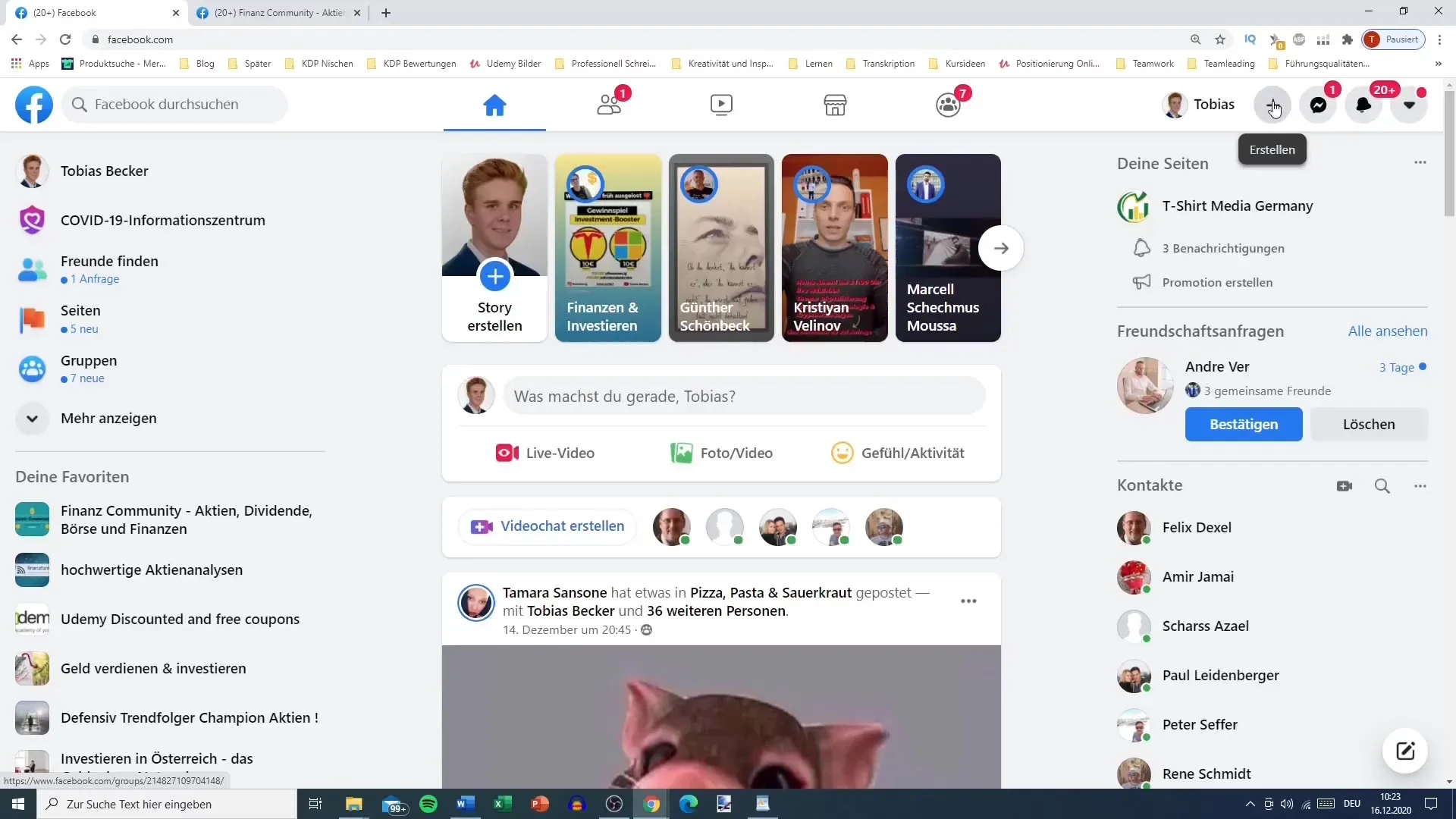
Крок 2: Заповни деталі групи
Тепер відкриється вікно, де ти можеш ввести деталі своєї групи. Тут зліва є поля для заповнення, а справа ти бачиш попередній перегляд своєї групи. Розпочни з введення назви групи. Ти можеш дати групі назву, таку як "Media GmbH" або "Сувенірна медіа-компанія". Пам'ятай обрати запам'ятовувальне та легко запам'ятовуване ім'я. Якщо можливо, також оптимізуй назву для пошукових систем, вставивши відповідні ключові слова, як "Акції", "Дивіденди" та "Фінанси".
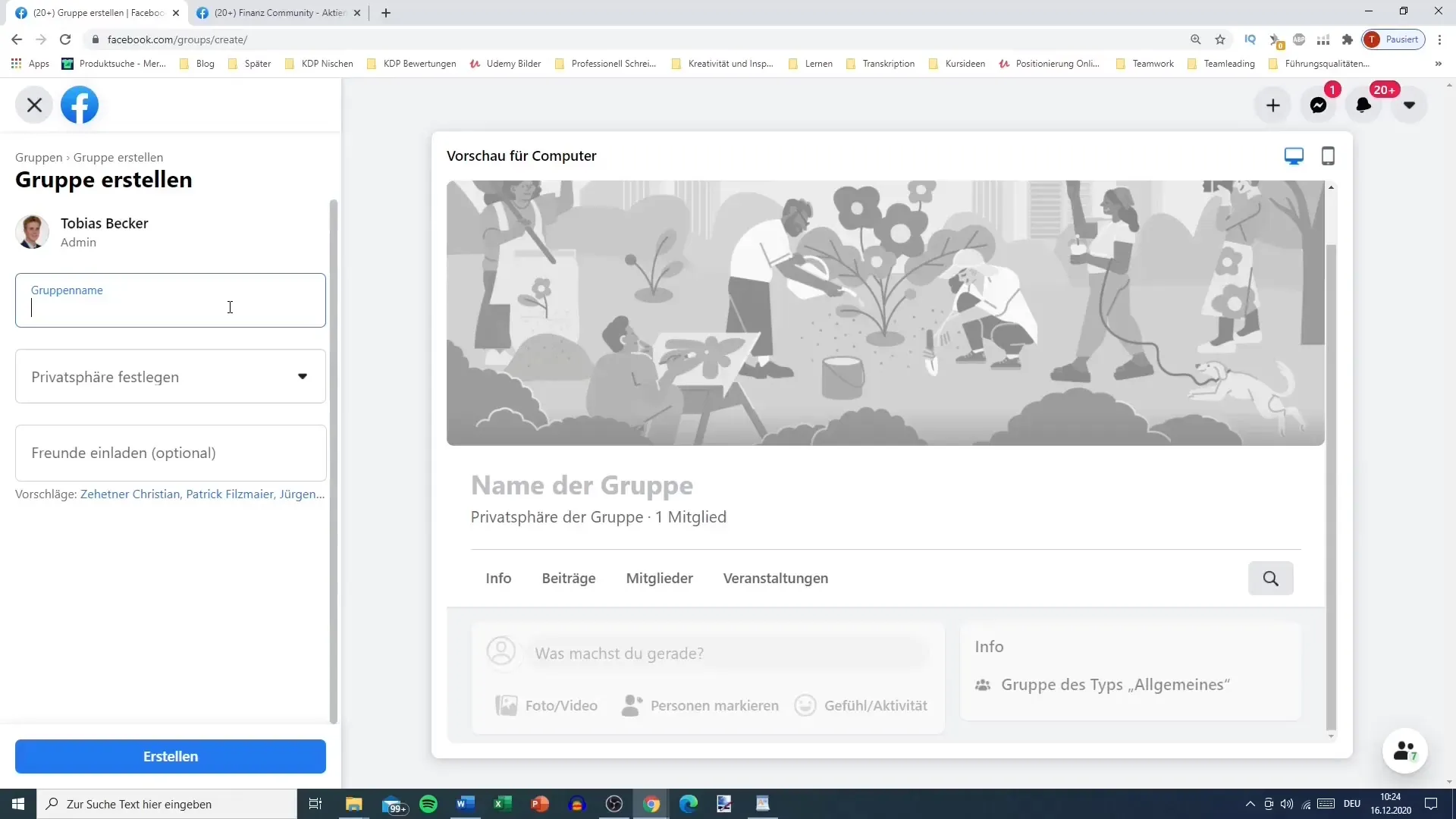
Крок 3: Встановити конфіденційність
Наступним кроком буде вирішення, чи група має бути публічною чи приватною. Я рекомендую встановити групу як приватну. Це має перевагу у тому, що тільки учасники групи можуть бачити вміст та учасників. Якщо група публічна, зовнішні користувачі можуть потенційно спамити або публікувати нецензурний вміст, що може бути неприємним для учасників. Це означає, що ти отримаєш запити, які тобі доведеться схвалити перед приєднанням нових учасників.
Крок 4: Встановити видимість групи
Ось приходить наступне важливе рішення: чи група має бути видимою або прихованою? Я рекомендую опцію "видима", щоб нові учасники могли легко знайти групу. Це важливо для оптимізації пошуку та залучення нових учасників. Обери цю опцію, щоб учасники могли знаходити групу у пошукових запитах та дозволяти друзям запрошувати нових учасників.
Крок 5: Попередній перегляд групи
Перш ніж остаточно створити групу, ти можеш переглянути попередній перегляд групи. Вгорі справа ти знайдеш можливість перемикання між попереднім переглядом для комп'ютера та мобільного пристрою. Перевір, чи все виглядає так, як ти це уявляв. Рекомендується за потреби перевірити, як група відображається на телефоні.
Крок 6: Створити групу
Тепер ти готовий створити свою групу. Просто клацни на "Створити". Платформа Facebook налаштує групу для тебе, і в залежності від навантаження мережі може знадобитися трохи часу, щоб завдання було завершено.
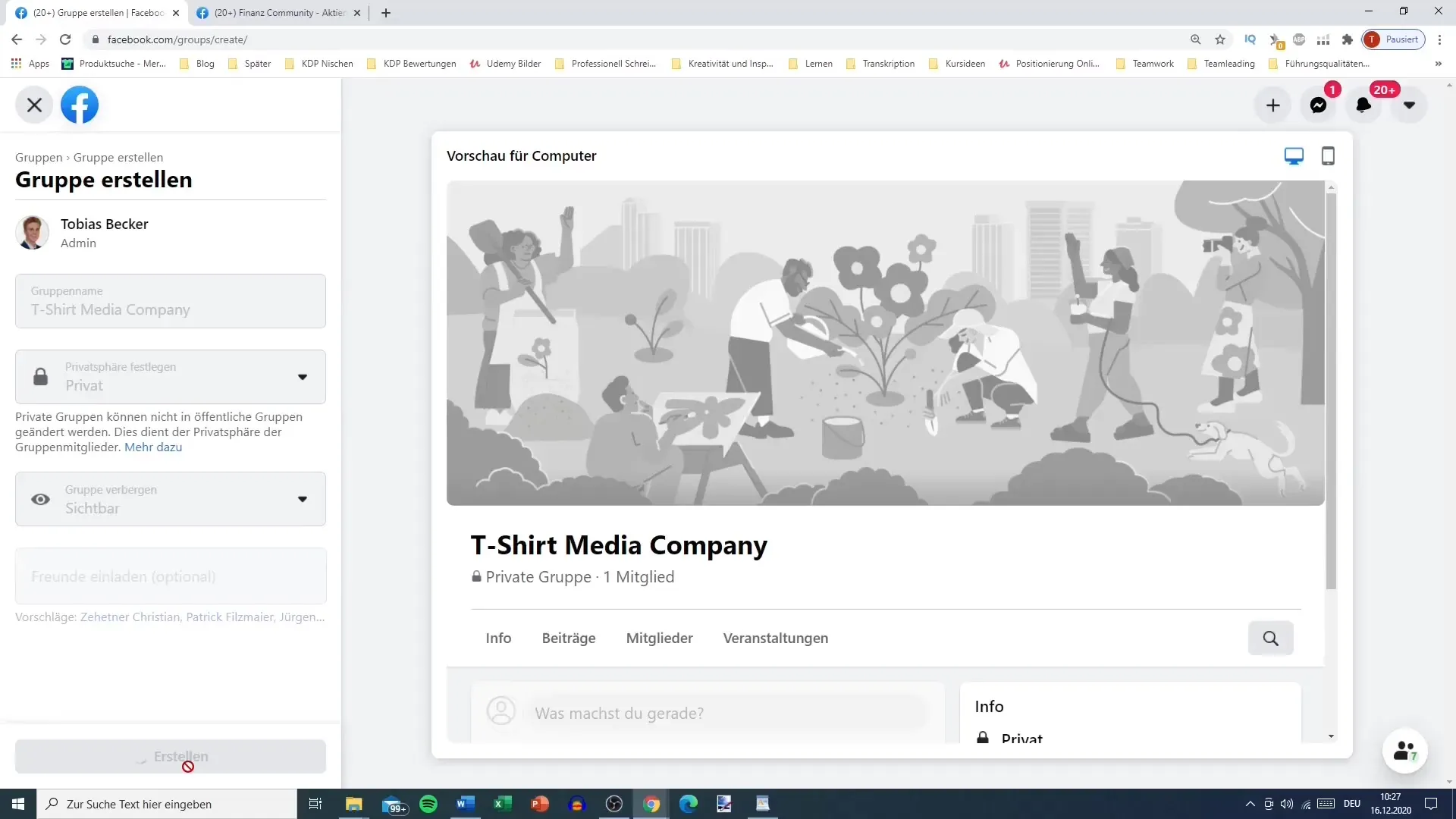
Крок 7: Перші кроки після створення
Тепер ти повинен бачити, що твою групу успішно створено. Тепер можеш почати з іншими налаштуваннями, такими як додавання зображення або логотипу групи, створення правил для групи та запрошення учасників. Почни оформлення своєї групи, щоб зробити її привабливим місцем для твоєї цільової аудиторії.
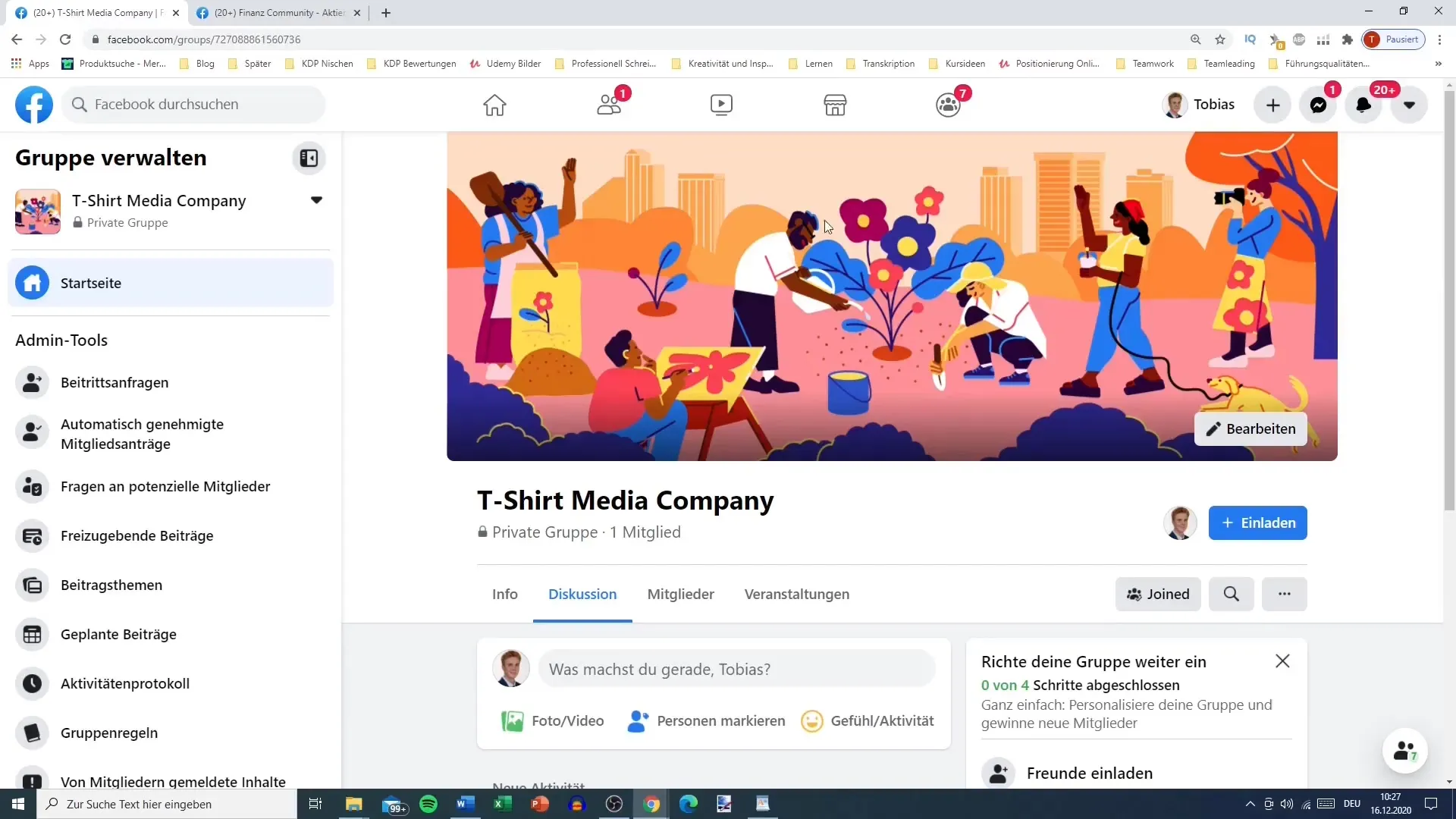
Підсумок
У цьому посібнику ти дізнався, як створити групу на Facebook. Від вибору назви групи до встановлення параметрів конфіденційності та видимості - ти пройшов усі кроки для створення привабливої та функціональної групи. Тепер це в твоїх руках - наповни групу контентом та зроби її живим зустрічним місцем для однодумців.
Часто задавані питання
Як я можу змінити назву групи після створення?Ви можете змінити назву групи в налаштуваннях групи.
Що я можу зробити, якщо моя група стала жертвою спаму?Переключіть групу на приватну та видаліть проблемних учасників.
Як я можу запросити учасників у свою групу?Перейдіть у групу та скористайтесь функцією "Запросити учасників", щоб додати друзів.
Чи можу я змінити видимість моєї групи пізніше?Так, ви можете налаштувати видимість у налаштуваннях групи.


